'> Wenn Sie mit dem IDT High Definition Audio CODEC auf ein Treiberproblem stoßen, können Sie den Ton nicht gut oder überhaupt nicht hören. Dieses Treiberproblem tritt immer nach einem System-Upgrade oder Downgrade auf, insbesondere nach einem Downgrade von Windows 10 auf Windows 7. Durch Aktualisieren des Treibers kann das Problem behoben werden. Hier erfahren Sie, wie Sie das aktualisierenIDT High Definition Audio CODEC-Treiber für Windows 7.
Zum Aktualisieren des Treibers stehen drei Möglichkeiten zur Verfügung:
Weg 1: Aktualisieren Sie den Treiber über den Geräte-Manager
Weg 2: Laden Sie den Treiber vom Hersteller herunter und installieren Sie ihn
Weg 3 (empfohlen): Aktualisieren Sie den Treiber mit Driver Easy
Wählen Sie je nach Fall einen einfacheren Weg.
Weg 1: Aktualisieren Sie den Treiber über den Geräte-Manager
Folge diesen Schritten.
1. Drücken Sie Win + R. (Windows-Taste und R-Taste) gleichzeitig. Ein Dialogfeld 'Ausführen' wird angezeigt.
2. Geben Sie ein devmgmt.msc in das Ausführungsfeld und klicken Sie auf in Ordnung Taste.

3. Erweitern Sie im Geräte-Manager die Kategorie Sound-, Video- und Gamecontroller .
4. Klicken Sie unter dieser Kategorie mit der rechten Maustaste aufIDT High Definition Audio CODEC, dann wählen Sie Treibersoftware aktualisieren…
Der folgende Screenshot dient als Referenz.
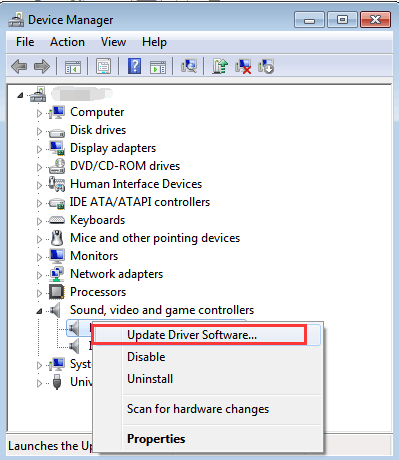
5. Klicken Sie auf Suchen Sie automatisch nach aktualisierter Treibersoftware .
Dann sucht und installiert Windows den Treiber automatisch.
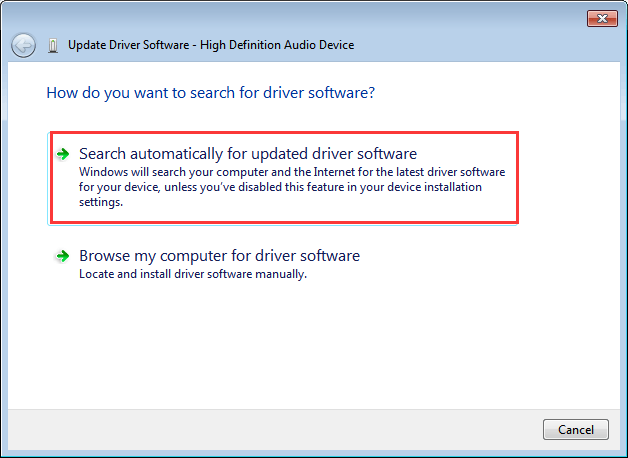
Windows kann möglicherweise keine neuen Treiber installieren. Wenn Sie den Audiotreiber auf diese Weise nicht erfolgreich aktualisieren können, fahren Sie mit den beiden anderen Methoden fort.
Weg 2: Laden Sie den Treiber vom Hersteller herunter und installieren Sie ihn
Wenn Sie einen Markencomputer verwenden, besuchen Sie die Website des PC-Herstellers. Wenn nicht, besuchen Sie die Website des Motherboard-Herstellers. Dort können Sie den neuen idt-Audiotreiber finden und herunterladen. Bevor Sie beginnen, stellen Sie sicher, dass Sie das PC-Modell oder das Motherboard-Modell und das von Ihnen verwendete Betriebssystem (Windows 7 32-Bit oder Windows 7 64-Bit) kennen.
Weg 3 (empfohlen): Aktualisieren Sie den Treiber mit Driver Easy
Wenn Sie den idt-Audiotreiber erfolgreich aktualisieren oder mehr Zeit sparen möchten, können Sie verwenden Fahrer einfach dir zu helfen. Driver Easy kann Ihren Computer scannen, um alle problematischen Treiber zu erkennen, und Ihnen dann eine Liste neuer Treiber anzeigen. Es hat freie Version und professionelle Version. In der Professional-Version müssen Sie zum Aktualisieren des IDT-Audiotreibers lediglich zweimal mit der Maus klicken.
1. Klicken Sie auf Scanne jetzt Taste. Dann scannt Driver Easy Ihren Computer in einigen Sekunden und erkennt problematische Treiber.

2. Klicken Sie auf Alle aktualisieren Taste. Dann werden alle Treiber automatisch heruntergeladen und installiert.

Mit Treiber Easy Professional Version Sie können die kostenlose Garantie für technischen Support genießen. Sie können Kontaktieren Sie unser professionelles Support-Team für weitere Unterstützung bei Fahrerproblemen. Und Sie haben eine 30-tägige Geld-zurück-Garantie. Wenn Sie mit unserem Produkt nicht zufrieden sind, können Sie eine vollständige Rückerstattung beantragen.
![[Gelöst] Halbwertszeit: Alyx Lag und Stottern auf dem PC](https://letmeknow.ch/img/program-issues/53/half-life-alyx-lag.jpg)


![ERR_SOCKET_NOT_CONNECTED in Chrome unter Windows 10 [Gelöst]](https://letmeknow.ch/img/knowledge-base/29/err_socket_not_connected-chrome-windows-10.jpg)


